2021년은 많은 Apple 제품의 "S" 해인 것처럼 보이지만, 회사는 여전히 다양한 방식으로 혁신하고 있습니다. 여기에는 iPhone, iPad 및 마지막으로 Mac의 카메라 하드웨어가 포함됩니다. 그러나 Center Stage와 같이 사용해 보기 전까지는 전혀 필요하지 않은 기능도 있습니다.
내용물
- 관련 읽을거리
-
센터스테이지란?
- Center Stage와 호환되는 장치는 무엇입니까?
-
센터 스테이지를 활성화하는 방법
- 관련 게시물:
관련 읽을거리
- Apple의 iPhone 13 캘리포니아 스트리밍 이벤트에서 발표된 모든 것
- iOS 15의 FaceTime에서 인물 사진 모드를 활성화하는 방법
- 아이패드 미니 vs 아이패드 에어: 어떤 아이패드를 사야 할까?
- Apple의 Spring Loaded 이벤트에서 발표된 모든 것
- 2021년형 아이패드 미니: 당신이 알아야 할 모든 것
센터스테이지란?
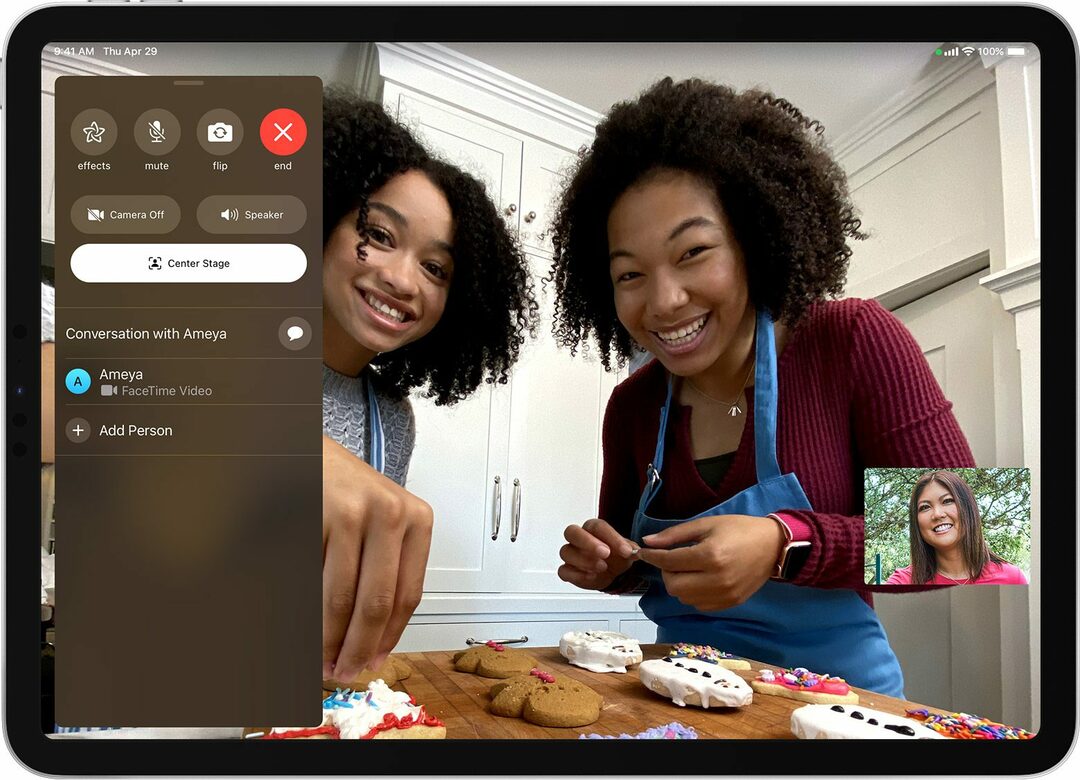
Apple은 완전히 새로운 12MP 초광각 TrueDepth 카메라를 iPad 라인업에 통합하기 시작했습니다. 이 새로운 카메라와 기계 학습의 발전으로 카메라가 자동으로 팬 및 크롭할 수 있습니다. 이렇게 하면 화상 통화 전반에 걸쳐 주요 초점을 유지할 수 있습니다.
필요할 때 프레임 중앙에 있어야 하는 것 외에도 iPad는 다른 사람이 프레임에 들어올 때를 인식합니다. 따라서 다른 사람이 화상 채팅에 참여하고 싶어하는 경우 해당 사용자는 할 수 있으며 iPad는 자동으로 이를 허용하도록 조정됩니다.
Center Stage와 호환되는 장치는 무엇입니까?

Center Stage는 2021년 초 M1 기반 iPad Pro 라인업 출시와 함께 처음 도입되었습니다. 그 이후로 Apple은 이 새로운 12MP 카메라와 Center Stage를 포함하는 두 개의 장치를 더 추가했습니다. 바로 아이패드 미니 6와 9세대 아이패드다. Center Stage와의 호환성을 제공하는 총 4개의 장치를 통해 이제 가장 비싼 iPad로 강등되는 대신 선택할 수 있는 옵션이 있습니다. 이 기능이 미래의 장치에 적용되는 경우에도 충격을 받지 않을 것입니다. 이것의 한 가지 대표적인 예는 업데이트된 셀카 카메라가 절실히 필요한 MacBook 라인업입니다.
- 아이패드 프로 11 (2021)
- 아이패드 프로 12.9 (2021)
- 아이패드 미니 6 (2021)
- 아이패드(9세대)
센터 스테이지를 활성화하는 방법
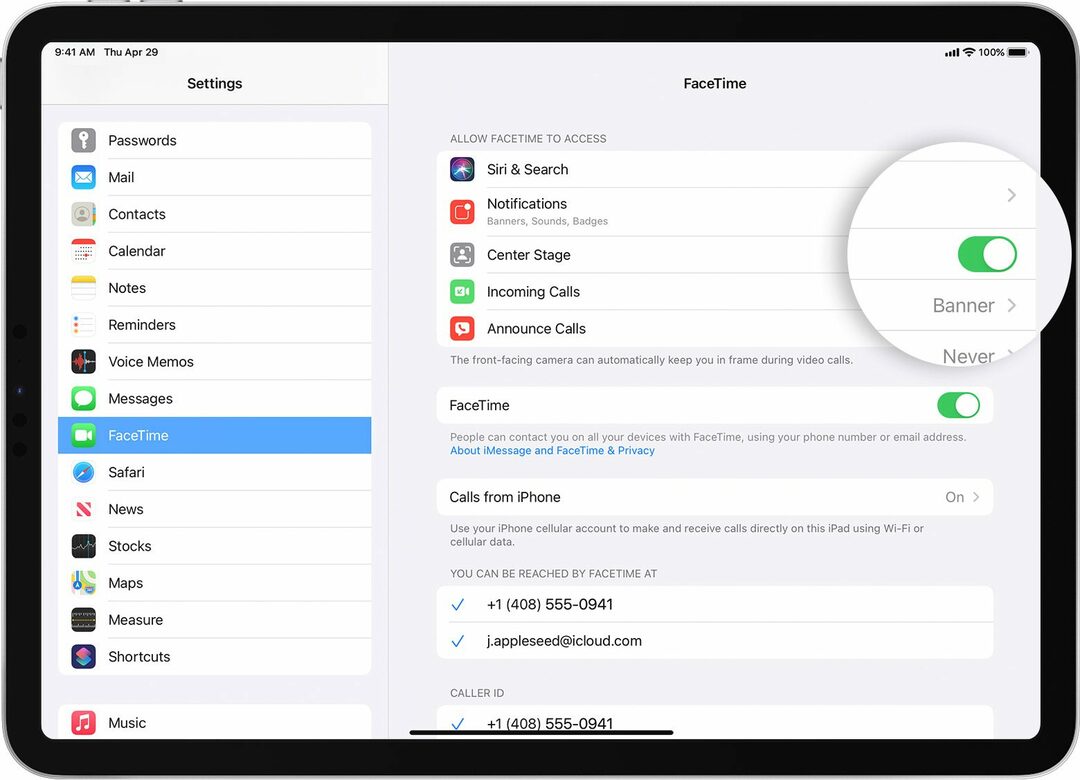
FaceTime 화상 통화에서 이 기능을 사용하려는 경우 기본적으로 Center Stage가 이미 활성화되어 있을 것입니다. 그러나 Apple은 여기에 더 많은 노력을 기울였으며 Center Stage를 다른 화상 통화 앱과도 호환되도록 만들었습니다. 여기에는 Zoom 또는 Google Meet과 같은 것이 포함되지만 실제로 사용하기 전에 해당 기능을 활성화해야 할 수도 있습니다. 좋아하는 화상 통화 앱에 대해 Center Stage를 활성화하는 방법은 다음과 같습니다.
- 열기 설정 iPad의 앱.
- 아래로 스크롤하고 앱을 찾아 에 대해 Center Stage를 활성화하려고 합니다.
- 옆에 있는 토글을 탭합니다. 중앙 무대 ~로 에 위치.
Center Stage가 활성화되면 화상 통화 중에 기능을 켜거나 끌 수 있습니다. 이것은 FaceTime을 포함하여 사용 중인 화상 통화 앱의 사이드바에서 수행됩니다. 살짝 밀어 사이드 메뉴를 표시한 다음 중앙 단계 버튼을 눌러 기능을 켜거나 끕니다.
Andrew는 미국 동부 해안을 기반으로 활동하는 프리랜서 작가입니다.
그는 iMore, Android Central, Phandroid 및 기타 몇 가지를 포함하여 수년 동안 다양한 사이트에 글을 작성했습니다. 이제 그는 HVAC 회사에서 일하면서 밤에는 프리랜서 작가로 일하며 하루를 보냅니다.